
Ma nella terra di Microsoft, non tutti i beta tester sono uguali. Dall'ottobre 2014, Microsoft ha suddiviso il programma Windows 10 Insider in due ampie popolazioni, chiamate "anelli". IL l'anello lento ottiene build leggermente più vecchie di Windows 10, forse ritardato di una settimana o due, mentre l'anello veloce diventa più recente costruisce.

Entrambe le opzioni presentano vantaggi: le build di Windows 10 nell'anello lento sono generalmente più stabili e meno soggette a arresti anomali e incompatibilità con i programmi, quindi sono più desiderabili se utilizzi Windows 10 su un desktop critico per il lavoro o computer portatile. L'anello veloce ottiene build più recenti che potrebbero essere più veloci o avere nuove interessanti funzionalità e talvolta correzioni per problemi specifici implementati dagli sviluppatori Microsoft. Ma poiché queste build “veloci” sono state sottoposte a meno test, potrebbero anche essere più instabili e creare più problemi agli utenti.
Imparentato
- Le 10 migliori scorciatoie di Windows che tutti dovrebbero conoscere
- Hai un PC non supportato? Windows 11 ha un messaggio per te
- Windows 11 è stato un successo finora? Un nuovo rapporto rivela quanti PC sono stati aggiornati
Ci sono anelli "superiori" nel programma Insider, ma questi sono riservati ai dipendenti Microsoft e non sono disponibili al pubblico (a meno che non trapelino i file di installazione). Se vuoi provare le novità e le novità più belle del mondo Windows, lo squillo rapido del programma Insider è quello che fa per te. Fortunatamente, è abbastanza facile salirci sopra.
Video consigliati
Installa Windows 10
Se hai già installato Windows 10, salta questo passaggio e quello successivo. Altrimenti, dai un'occhiata a questo articolo sulle tendenze digitali e segui i passaggi all'interno per installare Windows 10 sul computer che stai attualmente utilizzando.
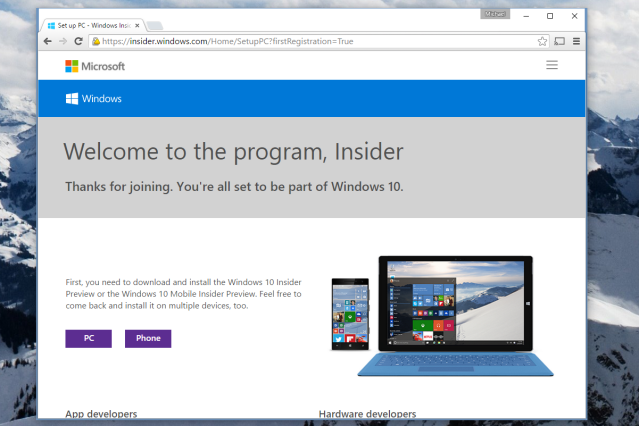
Dovrebbe essere necessaria meno di un'ora per installare Windows 10. Hai la possibilità di installare una versione "nuova" che pulisce l'unità di archiviazione primaria o di installare Windows 10 sulla versione corrente di Windows 8.1, mantenendo intatti i file. In alternativa, se stai eseguendo l'installazione su un computer non Windows o su un computer senza sistema operativo già in esecuzione, dovrai masterizzare o montare il file ISO su un disco o un'unità esterna.
Imposta Windows
Il processo di installazione di Windows è abbastanza autoesplicativo: basta seguire le istruzioni visualizzate sullo schermo per creare un account utente e applicare le impostazioni di base. Windows 10 include driver di base per la maggior parte dei componenti attuali di laptop e desktop, quindi cose come la rete, l'uscita audio e la grafica dovrebbero essere configurato "fuori dagli schemi". In caso contrario, vai alle pagine Web pertinenti del produttore del tuo laptop o componente per scaricare i driver e installarli loro. Una notevole eccezione alla regola di cui sopra è Nvidia schede grafiche — dovrai selezionare la versione Windows 10 dei driver più recenti quando li scarichi.
Se per qualche motivo la rete non funziona, potrebbe essere necessario accedere a un altro computer o a smartphone per scaricare i driver pertinenti, quindi trasferirli sul PC principale. Una volta che tutti i componenti principali del tuo computer funzionano in modo soddisfacente, procedi al passaggio successivo. A questo punto puoi installare tutti i programmi di terze parti che preferisci o attendere fino a quando non ti sarai unito all'anello veloce e avrai applicato gli ultimi aggiornamenti di Windows.
Unisciti all'anello veloce
Ci sei quasi. Ora fai clic sul logo di Windows sul desktop, quindi su "Impostazioni". Fai clic su "Aggiornamento e sicurezza", l'ultima icona nella finestra. Verrà visualizzata la pagina di Windows Update.
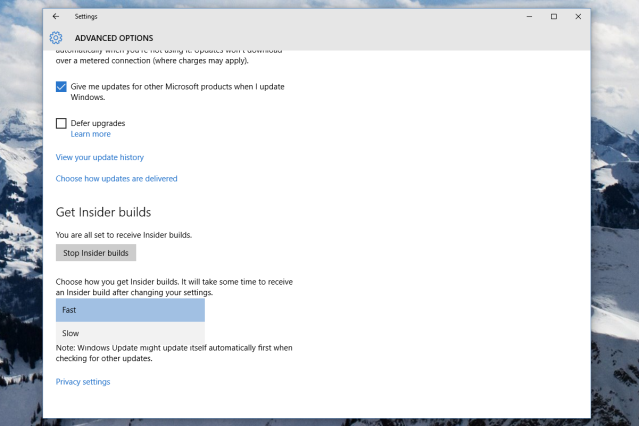
Fare clic su "Opzioni avanzate". La parte inferiore della pagina è la sezione "Ottieni build Insider". Il campo etichettato "scegli come ottenere le tue build Insider" è quello che stai cercando: basta fare clic sul menu a discesa e passare da "Lento" a "Veloce".
Quando hai finito, fai clic sul pulsante Indietro nell'angolo in alto a sinistra.
Scarica gli ultimi aggiornamenti
Ora tutto ciò che devi fare è eseguire Windows Update nel solito modo. Fai clic su "Verifica aggiornamenti" e Windows cercherà e scaricherà automaticamente l'ultima versione ad anello veloce di Windows 10. Attendi il download del pacchetto, quindi pianifica un riavvio automatico o fai clic su "Riavvia ora" per applicare subito la build più recente. Il tuo computer si riavvierà (possibilmente più volte) e al termine accederai all'ultima build di Windows 10 disponibile al pubblico.

Quando Windows 10 verrà rilasciato il 29 luglio, gli attuali utenti di Windows 7 o Windows 8.1 avranno diritto a un aggiornamento gratuito per un anno (ovvero, hai un anno per eseguire l'aggiornamento gratuitamente, dopo non dovrai pagare Quello). A quel punto, i membri di Windows Insider avranno la possibilità di utilizzare la versione di vendita al dettaglio o "rilascio al produttore" di Windows oppure continuare a utilizzare le build di Insider.
Raccomandazioni degli editori
- Windows 11 contro Windows 10: finalmente è ora di aggiornare?
- Windows 11 potrebbe superare Windows 10 in un modo fondamentale
- La barra delle applicazioni di Windows 11 potrebbe ottenere una funzionalità utile da Windows 10
- Windows 11 raggiunge più dispositivi proprio mentre viene distribuito l'aggiornamento di Windows 10 di novembre 2021
- Non sei pronto per Windows 11? L'aggiornamento di Windows 10 novembre 2021 è in arrivo
Migliora il tuo stile di vitaDigital Trends aiuta i lettori a tenere d'occhio il frenetico mondo della tecnologia con tutte le ultime notizie, divertenti recensioni di prodotti, editoriali approfonditi e anteprime uniche nel loro genere.




